Cómo habilitar la administración conjunta en Configuration Manager
Al habilitar la administración conjunta, puede obtener un valor inmediato. A continuación, una vez que esté listo, puede empezar a realizar la transición de cargas de trabajo según sea necesario y si lo desea en su entorno.
La frase Grupo piloto se usa en los cuadros de diálogo de configuración y característica de administración conjunta. Un grupo piloto es una colección que contiene un subconjunto de los dispositivos Configuration Manager. Use un grupo piloto para las pruebas iniciales, agregando dispositivos según sea necesario, hasta que esté listo para mover las cargas de trabajo de todos los dispositivos Configuration Manager. No hay un límite de tiempo en cuanto a cuánto tiempo se puede usar un grupo piloto para cargas de trabajo. Un grupo piloto se puede usar indefinidamente si no desea mover la carga de trabajo a todos los dispositivos Configuration Manager.
Asegúrese de que los requisitos previos de administración conjunta están configurados antes de iniciar este proceso. Para obtener más información, consulte Requisitos previos.
Sugerencia
Como complemento a este artículo, se recomienda usar la guía de configuración de administración conjunta al iniciar sesión en el Centro de administración de Microsoft 365. Esta guía personalizará la experiencia en función del entorno.
Habilitación de la administración conjunta para las versiones 2111 y posteriores
A partir de Configuration Manager versión 2111, la experiencia de incorporación de administración conjunta cambió. El Asistente para configuración de conexión a la nube facilita la administración conjunta y otras características en la nube. Puede elegir un conjunto simplificado de valores predeterminados recomendados o personalizar las características de conexión en la nube. También hay una nueva colección de dispositivos integrada para la administración conjunta de dispositivos aptos para ayudarle a identificar clientes. Para obtener más información sobre cómo habilitar la administración conjunta, consulte Habilitación de la asociación en la nube.
Nota:
Con el nuevo asistente, no se mueven las cargas de trabajo al mismo tiempo que se habilita la administración conjunta. Para mover cargas de trabajo, editará las propiedades de administración conjunta después de habilitar la asociación en la nube.
Habilitación de la administración conjunta para las versiones 2107 y anteriores
Al habilitar la administración conjunta, puede usar la nube pública de Azure, la nube Azure Government o la nube de Azure China 21Vianet (agregada en la versión 2006). Para habilitar la administración conjunta, siga estas instrucciones:
En la consola de Configuration Manager, vaya al área de trabajo Administración, expanda Cloud Services y seleccione el nodo Conexión a la nube. Seleccione Configurar cloud attach en la cinta de opciones para abrir el Asistente para la configuración de conexión a la nube.
En la versión 2103 y versiones anteriores, expanda Cloud Services y seleccione el nodo Administración conjunta. Seleccione Configurar administración conjunta en la cinta de opciones para abrir el Asistente para configuración de administración conjunta.
En la página de incorporación del asistente, para el entorno de Azure, elija uno de los siguientes entornos:
Nube pública de Azure
Azure Government nube
Nube de Azure China (agregada en la versión 2006)
Nota:
Actualice el cliente de Configuration Manager a la versión más reciente de los dispositivos antes de incorporarlo a la nube de Azure China.
Al seleccionar la nube de Azure China o Azure Government nube, la opción Cargar en el Centro de administración de Microsoft Endpoint Manager para la asociación de inquilinos está deshabilitada.
Seleccione Iniciar sesión. Inicie sesión como Microsoft Entra administrador global y, a continuación, seleccione Siguiente. Inicie sesión una vez para los fines de este asistente. Las credenciales no se almacenan ni reutilizan en otro lugar.
En la página Habilitación , elija la siguiente configuración:
Inscripción automática en Intune: habilita la inscripción automática de clientes en Intune para los clientes Configuration Manager existentes. Esta opción permite habilitar la administración conjunta en un subconjunto de clientes para probar inicialmente la administración conjunta y, a continuación, implementar la administración conjunta mediante un enfoque por fases. Si el usuario anula la inscripción de un dispositivo, el dispositivo se volverá a inscribir en la siguiente evaluación de la directiva.
- Piloto: solo los clientes Configuration Manager que son miembros de la colección de inscripción automática de Intune se inscriben automáticamente en Intune.
- Todos: habilite la inscripción automática para todos los clientes que ejecutan Windows 10 versión 1709 o posterior.
- Ninguno: deshabilite la inscripción automática para todos los clientes.
Intune inscripción automática: esta colección debe contener todos los clientes que quiera incorporar a la administración conjunta. Básicamente es un superconjunto de todas las demás colecciones de almacenamiento provisional.
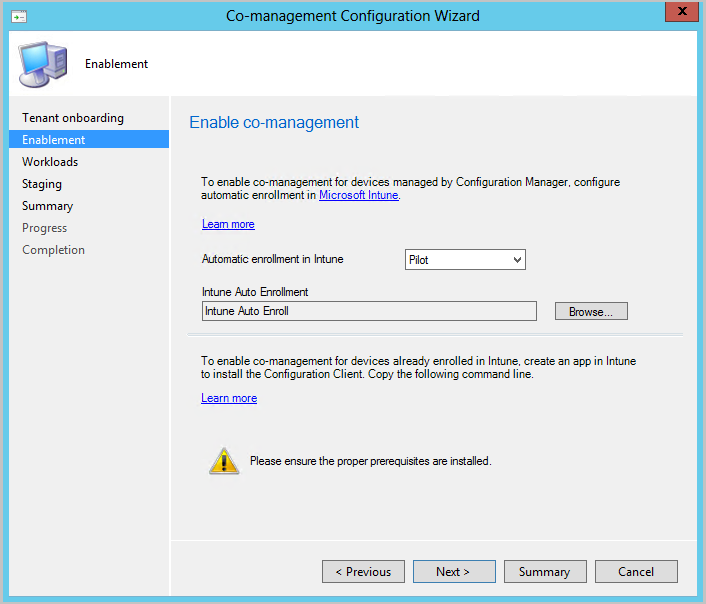
La inscripción automática no es inmediata para todos los clientes. Este comportamiento ayuda a que la inscripción se escale mejor para entornos grandes. Configuration Manager aleatoriza la inscripción en función del número de clientes. Por ejemplo, si el entorno tiene 100 000 clientes, al habilitar esta configuración, la inscripción se produce durante varios días.
Ahora, un nuevo dispositivo administrado conjuntamente se inscribe automáticamente en el servicio de Microsoft Intune en función de su token de dispositivo Microsoft Entra. No es necesario esperar a que un usuario inicie sesión en el dispositivo para que se inicie la inscripción automática. Este cambio ayuda a reducir el número de dispositivos con el estado de inscripción Pendiente de inicio de sesión del usuario. Para admitir este comportamiento, el dispositivo debe ejecutar Windows 10 versión 1803 o posterior. Para obtener más información, vea Estado de inscripción de administración conjunta.
Si ya tiene dispositivos inscritos en la administración conjunta, los nuevos dispositivos se inscribirán inmediatamente después de cumplir los requisitos previos.
Para los dispositivos basados en Internet que ya están inscritos en Intune, copie y guarde el comando en la página Habilitación. Usará este comando para instalar el cliente de Configuration Manager como una aplicación en Intune para dispositivos basados en Internet. Si no guarda este comando ahora, puede revisar la configuración de administración conjunta en cualquier momento para obtener este comando.
Sugerencia
El comando solo aparece si ha cumplido todos los requisitos previos, como la configuración de una puerta de enlace de administración en la nube.
En la página Cargas de trabajo, para cada carga de trabajo, elija qué grupo de dispositivos se va a mover para la administración con Intune. Para obtener más información, consulte Cargas de trabajo.
Si solo quiere habilitar la administración conjunta, no es necesario cambiar las cargas de trabajo ahora. Puede cambiar las cargas de trabajo más adelante. Para obtener más información, consulte Cómo cambiar las cargas de trabajo.
- Intune piloto: cambia la carga de trabajo asociada solo para los dispositivos de las colecciones piloto que especificará en la página Ensayo. Cada carga de trabajo puede tener una colección piloto diferente.
- Intune: cambia la carga de trabajo asociada para todos los dispositivos administrados conjuntamente Windows 10 o posteriores.
Importante
Antes de cambiar las cargas de trabajo, asegúrese de configurar e implementar correctamente la carga de trabajo correspondiente en Intune. Asegúrese de que una de las herramientas de administración de los dispositivos administra siempre las cargas de trabajo.
En la página Ensayo, especifique la colección piloto para cada una de las cargas de trabajo establecidas en Intune piloto.
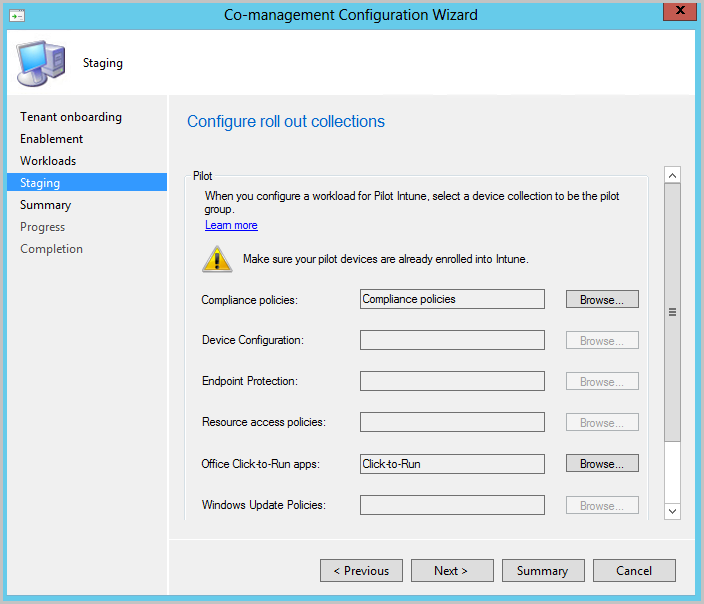
Para habilitar la administración conjunta, complete el asistente.
Pasos siguientes
Ahora que ha habilitado la administración conjunta, examine los siguientes artículos para obtener un valor inmediato que puede obtener en su entorno: